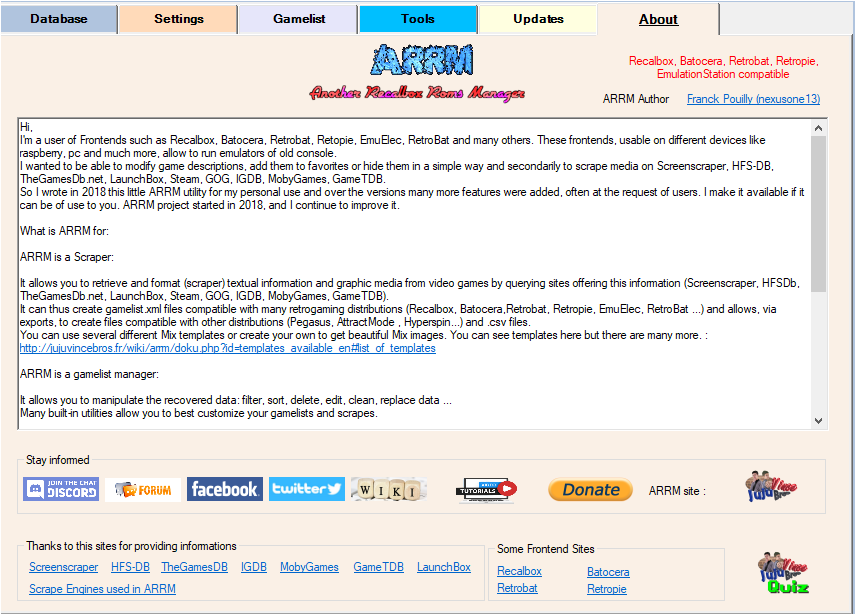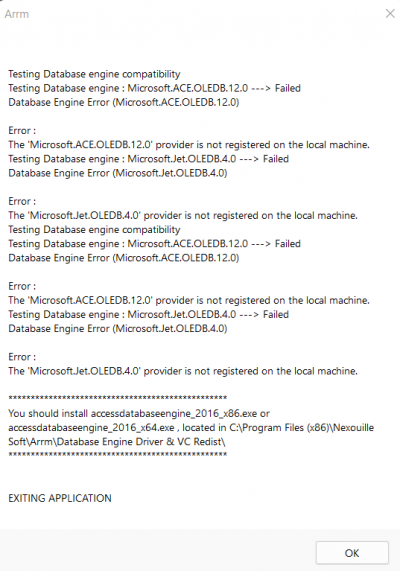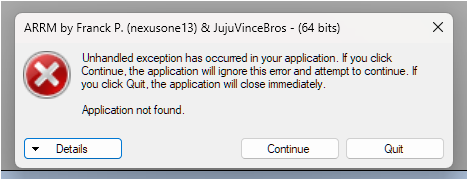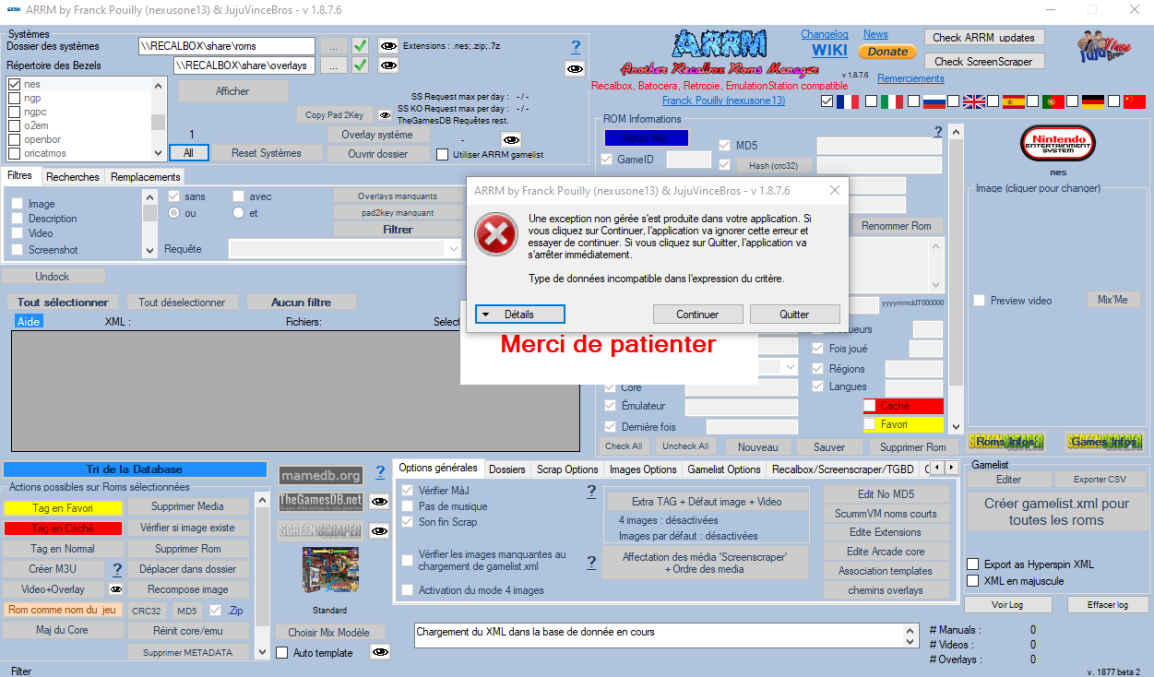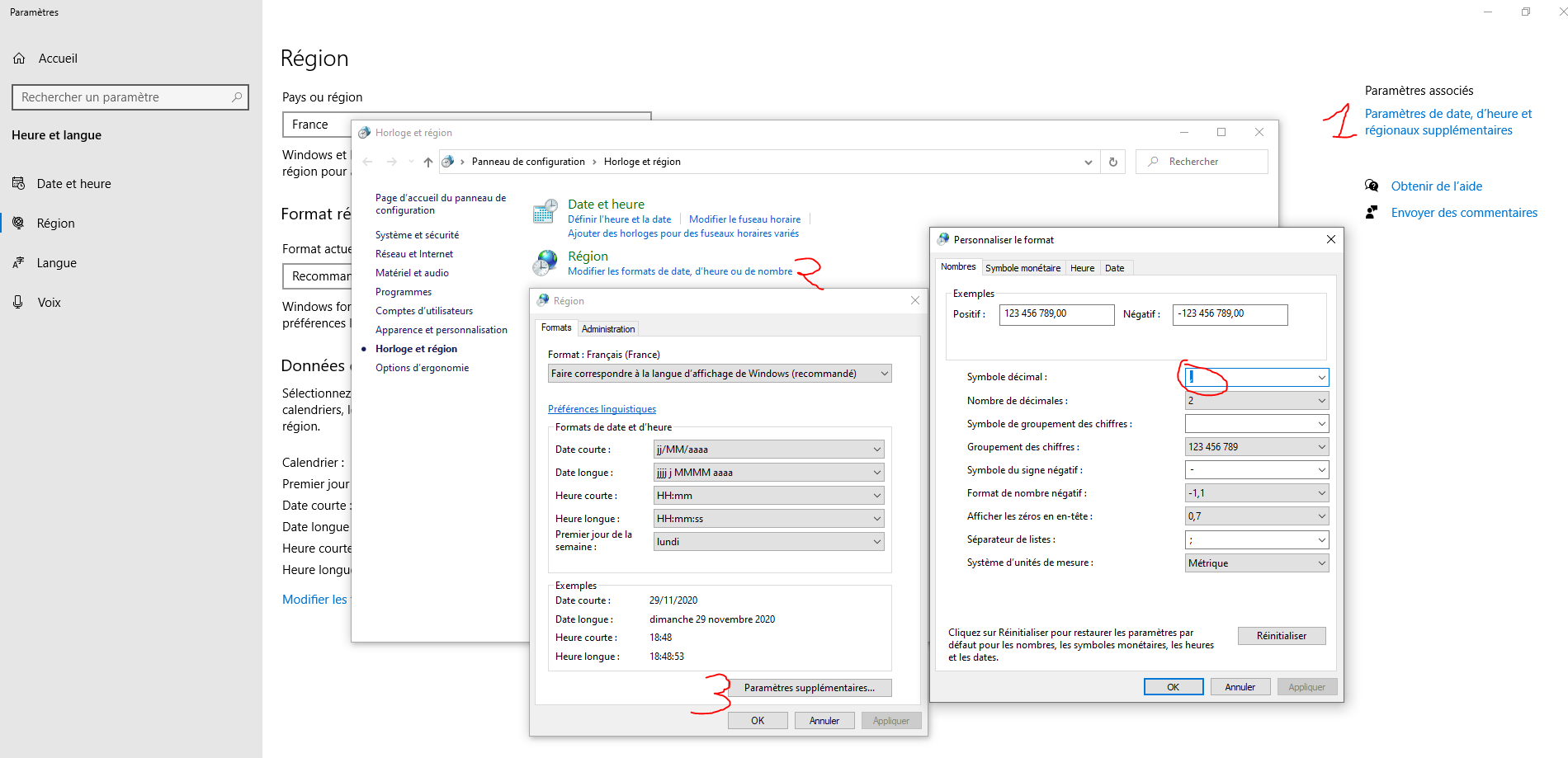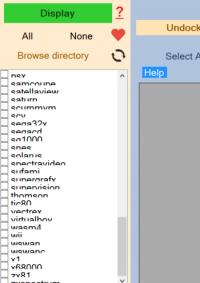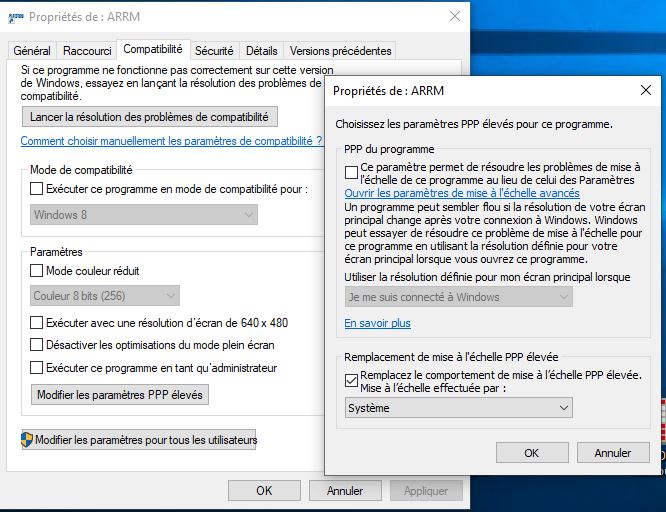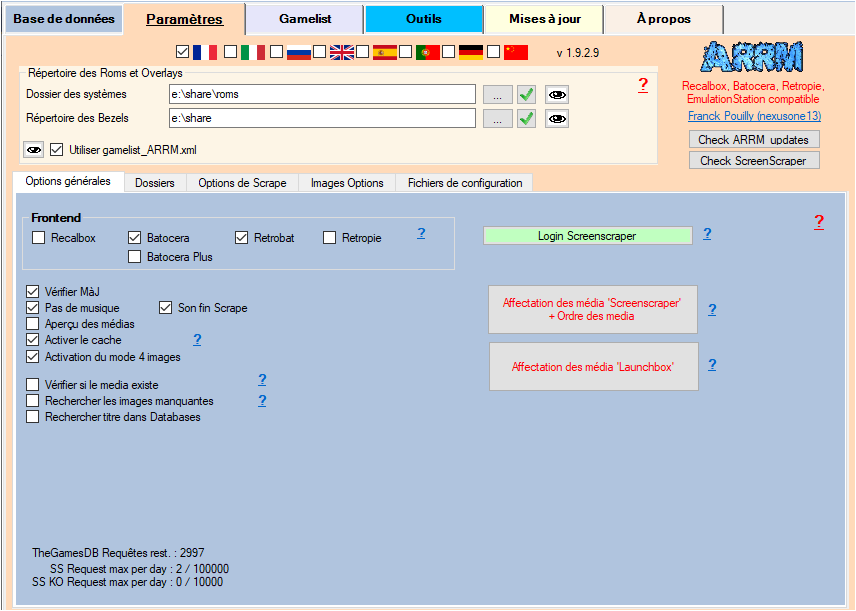Table des matières
FAQ & Erreurs
Voici la solution en attendant la version 2009 :
Renommer le fichier %appdata%\Roaming\Nexouille Soft\arrm\Database\cache_database.mdb_original en cache_database.mdb et relancer l'application
Merci d'appliquer ceci : Sous windows 10, le programme n'affiche pas correctement les textes ainsi que les formulaires
Pour signaler un Bug au développeur
Pour signaler un bug au développeur vous pouvez passer par (dans l'ordre de réactivité du développeur :) ) :
Vous trouverez sur le Discord différents forums qui pourront vous aider:
- arrm-help-on-features (pour avoir de l'aide sur des fonctionnalités existantes)
- arrm-suggestions (pour faire des suggestions) :
- arrm-bugs-report (pour signaler des bugs)
- arrm-announce (pour voir les annonces de nouvelles versions et versions beta)
Forum ARRM en français
Forum ARRM en anglais
Envoyez également un rapport automatique en cliquant sur le bouton Send debug info to developer disponible dans l'onglet A Propos
Si vous rencontrez un bug ou un comportement non attendu d'ARRM, cliquez sur ce bouton pour envoyer automatiquement par mail au développeur, un log de votre config ARRM et rapport de dernier scrape. Cela permettra à l'utilisateur de mieux comprendre votre problème.
Erreur à propos du moteur de base de données au lancement d'ARRM (à partir de la version 1915)
Si vous rencontrez l'erreur ci-dessous au lancement d'ARRM.exe :
Vérifiez que vous avec bien installé le x64 & x86 Microsoft Access Database Engine 2013 Redistributable
ou
x64 & x86 Microsoft Access Database Engine 2016 Redistributable
Si cela ne fonctionne toujours pas, utilisez la version 32 bits d'ARRM que vous trouverez dans le répertoire d'installation d' ARRM (disponible à partir de la version 1916 beta 2). Le fichier se nomme : Arrm_32bits.exe ou Arrm_32bits_1080.exe
Erreur lors de clic sur les icones en forme d'oeil
Si lors d'un clic sur les icones ![]() vous obtenez un message d'erreur de ce type :
vous obtenez un message d'erreur de ce type :
cela signifie que vous n'avez pas d'application associée à l'ouverture de fichier .txt
Il vous suffit de paramétrer Windows pour associer l'ouverture de fichier .txt à un éditeur de texte (notepad, notepad++ etc…)
Autoriser l'application ARRM.EXE dans Windows Defender
Windows Defender peut empêcher ARRM d'aller écrire dans les fichiers utilisés par ARRM qui se trouvent dans %appdata%\nexouille Soft\ARRM Comme par exemple les fichiers '_missing_arrm_%SYSTEM%_%SCRAPER_ENGINE%.txt
Pour autoriser l'application il faut faire ainsi :
- Dans Démarrer, chercher et cliquer sur : 'Protection contre les virus et menaces'
- Dans 'Protection contre les ransomware', cliquer sur 'Gérer la Protection contre les ransomware'
- Dans 'Dispositif d'accès contrôlé aux dossiers', cliquer sur 'Autoriser une app via un dispositif d'accès contrôlé aux dossiers'
- Cliquer sur '+ Ajouter une application autorisée'
Au choix :
- Cliquer sur 'Applications récemment bloquées', et cliquez sur '+ Arrm.exe' (ou Arrm_32bits.exe)
ou
- Cliquer sur 'Rechercher dans toutes les applications' et chercher l'exécutable ARRM.exe dans son dossier d'installation.
Erreur concernant la longueur d'un nom de fichier / dossier supérieur à 260 caractères
Le nom de fichier et nom de répertoire doivent faire moins de 260 caractères, sinon une erreur peut survenir lors de certaines opérations.
Vous pouvez cependant retirer cette limitation de windows en modifiant la base de registre.
Voir article : Activer les chemins longs dans Windows 10, version 1607 et ultérieures
Ma version est inférieure à 1.8.7.4 et je ne récupère aucune information sur Screenscraper
Il faut impérativement passer à la version 1.8.7.4 ou supérieure pour pouvoir de nouveau se connecter à la base Screenscraper pour pouvoir scraper.
Sur quels systèmes d'exploitation tourne ARRM ?
ARRM tourne sur Windows (7, 8 et 10). Il utilise le Framework .NET 4.5.2 et Redistribuable Visual C++ pour Visual Studio 2015 . Il a été testé avec succès sur .NET 4.7 et .NET 4.8. Il n'est pas compatible Linux (via Mono ni Wine en date de Mai 2019), ni Mac OS.
Au lancement un message d'erreur apparait concernant la database
Suite à une nouvelle installation, un message d'erreur apparait concernant une mauvaise version de database.
Solution : il faut désinstaller la version précédente, ou utiliser la version sans installateur, qui nécessite de copier les fichiers manuellement par dessus la version précédente. (disponible ici : http://jujuvincebros.fr/telechargements2/category/12-arrm-executable-only )
Le programme crashe au lancement ou ne se lance pas
- Depuis la version 1.8.0.0, ARRM utilise les fonctionnalités de windows média player pour afficher les snaps videos. Si vous avez désactivé le lecteur Windows Media Player dans les fonctionnalités de Windows, cela empêchera le lancement d'ARRM si votre version d'ARRM est inférieure à la 1.8.5.0. Depuis la version 1.8.5.0, si Windows Media Player n'est pas installé, les snaps videos ne s'afficheront pas dans ARRM, mais ne causeront plus un plantage de l'application.
- Depuis les versions Beta 1.9.1.4 il vous faut installer ce nouveau moteur de base de données : x64 & x86 Microsoft Access Database Engine 2016 Redistributable
- Pensez à donner les autorisations à ARRM dans la Sécurité Windows :
Si vous utilisez Windows Defender, vous devez autoriser l'application ARRM dans Windows Defender. Suivez ce lien : Autoriser l'application ARRM.EXE dans Windows Defender
Le programme crashe lors de l'ouverture d'une gamelist.xml
Si vous obtenez ce message d'erreur après avoir choisi un système et cliqué sur Afficher :
Vous avez probablement utilisé le . (point) comme séparateur décimal au lieu de la , (virgule) dans les paramètres régionaux de Windows. Vous devez utiliser la , (virgule)
Sous Windows 10 voici comment accéder à la page de modification de ce paramètre:
Les notations (ratings) ne sont pas dans un format correct dans les gamelists.xml
Vous avez probablement utilisé le . (point) comme séparateur décimal, dans windows, au lieu de la , (virgule) dans les paramètres régionaux de Windows. Vous devez utiliser la , (virgule)
Sous Windows 10 voici comment accéder à la page de modification de ce paramètre:
Sous windows 7, le programme (contrôles et textes) ne s'affichent pas complètement dans la fenêtre ARRM, ils semblent être trop gros
Vous avez certainement modifié la taille de la police sous windows. Faites un clic droit sur le bureau > Personaliser > Affichage > et choisir la taille 'Petite - 100%' puis cliquer sur 'Appliquer'.
Sous windows 10, le programme n'affiche pas correctement les textes ainsi que les formulaires
Exemple de problème d'affichage que vous pouvez rencontrer:
Vous avez certainement modifié la taille de la police sous windows.
Arrêter ARRM, Allez dans 'Paramêtres', 'Système', 'Affichage', et mettre '100% (recommandé)' dans 'Mise à l'échelle et Disposition'.
Remarque : Si avant ces manipulations ARRM n'est pas arrêté, le changement ne s'appliquera pas sur le programme.
Vous pouvez également, pour ne changer le paramétrage que pour l'application, faire
- Clic droit sur l'application ARRM
- Propriété
- Compatibilité
- Cliquer sur 'Modifier les paramètres PPP élevés
- Cocher 'Remplacer le comportement de mise à l'échelle PPP élevée' et sélectionner 'Système' dans le menu déroulant
- Cliquer sur OK
Merci à Titruf pour cette solution
Agrandir les fenêtres via un logiciel tiers
Si vous souhaitez agrandir les fenêtres (qui ne sont pas resizables de base dans ARRM) il est possible d'utiliser un programme EnableResize, qui peut dépanner. Attention certains contrôles peuvent se retrouver au mauvais endroit. Merci à André Braga pour l'information sur ce programme. Lien : Resize Enable
Sous windows 7 32 bits, le programme affiche un message d'erreur concernant vcruntime140.dll
Il vous faut le Redistribuable Visual C++ pour Visual Studio 2015
Le scrape ne retourne rien sur Screenscraper
- Screenscraper est surchargé
- Vous avez dépassé votre quota journalier sur Screenscraper. Pensez à vous créer un compte, votre quota sera plus élevé.
Le scrape sur TheGamesDB ne retourne rien.
L'API de TheGamesDb limite le nombre d'appel à 1500 requêtes par utilisateur par mois. Vous verrez le nombre d'appel qu'il vous reste dans TGBD Requêtes rest. dans l'onglet Parametres, onglet Options générales :
Depuis décembre 2019, les scraps sur ATARI800 ne retournent rien
Screenscraper semble avoir abandonné la plateforme 38 (Atari800) pour la plateforme 43 (Atari 8bits). il vous faut donc modifier le n° du système dans le fichier 'systemes_screeenscraper.txt' en cliquant sur l'icône ![]() à côté du bouton 'screenscraper'. Remplacer la ligne atari800|38 par atari800|43 et relancer
à côté du bouton 'screenscraper'. Remplacer la ligne atari800|38 par atari800|43 et relancer
Problème de nom de répertoire et fichier trop long
Si votre la longueur du nom de répertoire + nom de fichier dépasse les 256 caractères, ARRM ne pourra pas gérer ce fichier. (limitation du système windows)
Remettre les paramètres par défaut d'ARRM
Pour remettre les paramètres par défaut d'ARRM, il suffit d'arrêter l'application et de supprimer dans la base de registre la clef
Hkey_current_user\software\Nex_Arrm
Au prochain lancement de l'application les paramètres par défaut seront rétablis
Sauvegarder / Restaurer la configuration d'ARRM et les fichiers de paramétrage.
Depuis la version 1.8.9.5 Beta 3, il est possible de sauvegarder / restaurer la configuration d'ARRM et les fichiers Paramétrage (que vous avez peut-être personnalisé)
Pour sauvegarder :
- Aller dans l'onglet Outils
- Cliquer sur le bouton Backup configuration files
Les fichiers/export de base de registre seront sauvegardé dans le répertoire %appdata%\Nexouille Soft\Arrm\database\Backup\%date_du_jour%
Pour restaurer :
- Aller dans l'onglet Outils
- Cliquer sur le bouton Restore configuration files
- Cliquer sur le bouton Sélectionnez le dossier de configuration à restaurer
- Sélectionner le répertoire de backup, puis cliquer sur le bouton OK
- Cocher les éléments à récupérer, puis cliquer sur le bouton Restaurer le(s) fichier(s) sélectionné(s)
- Cliquer sur le bouton Fermer pour quitter ce module.